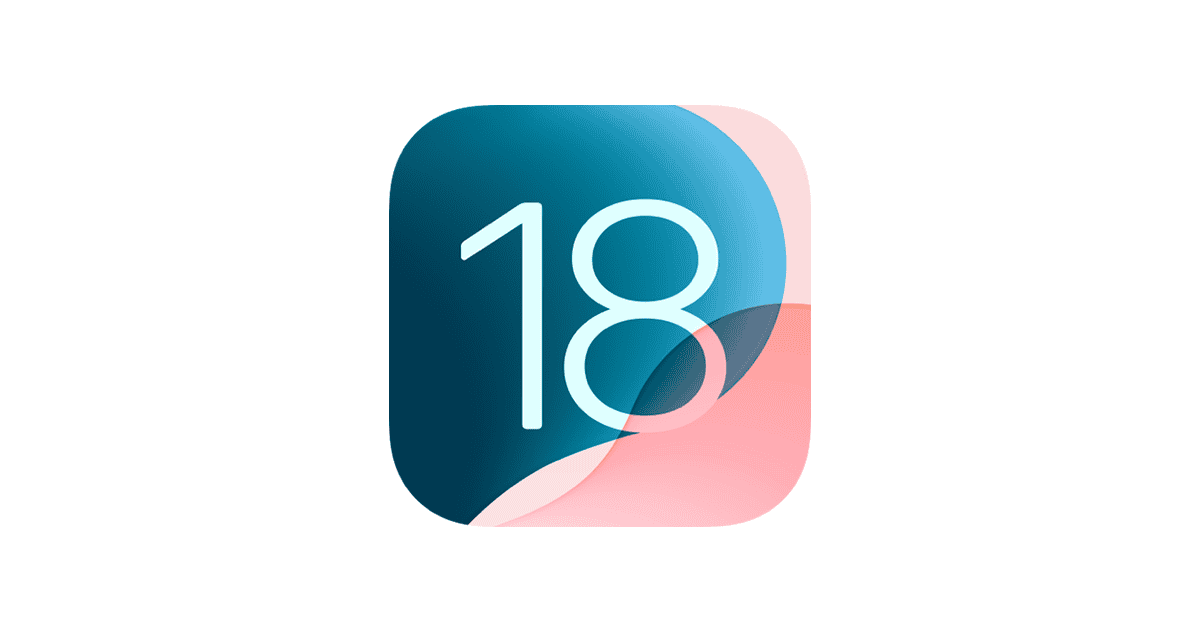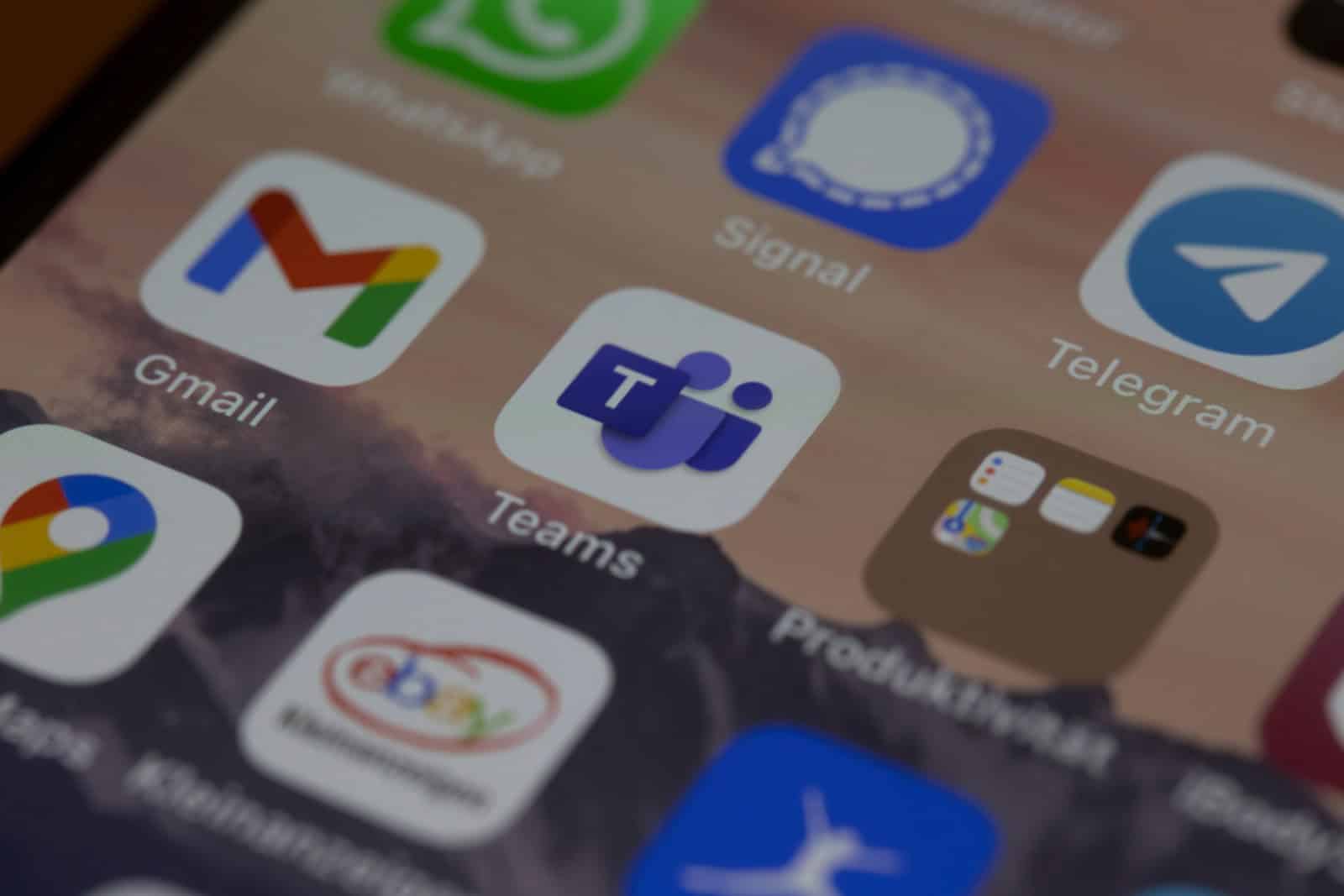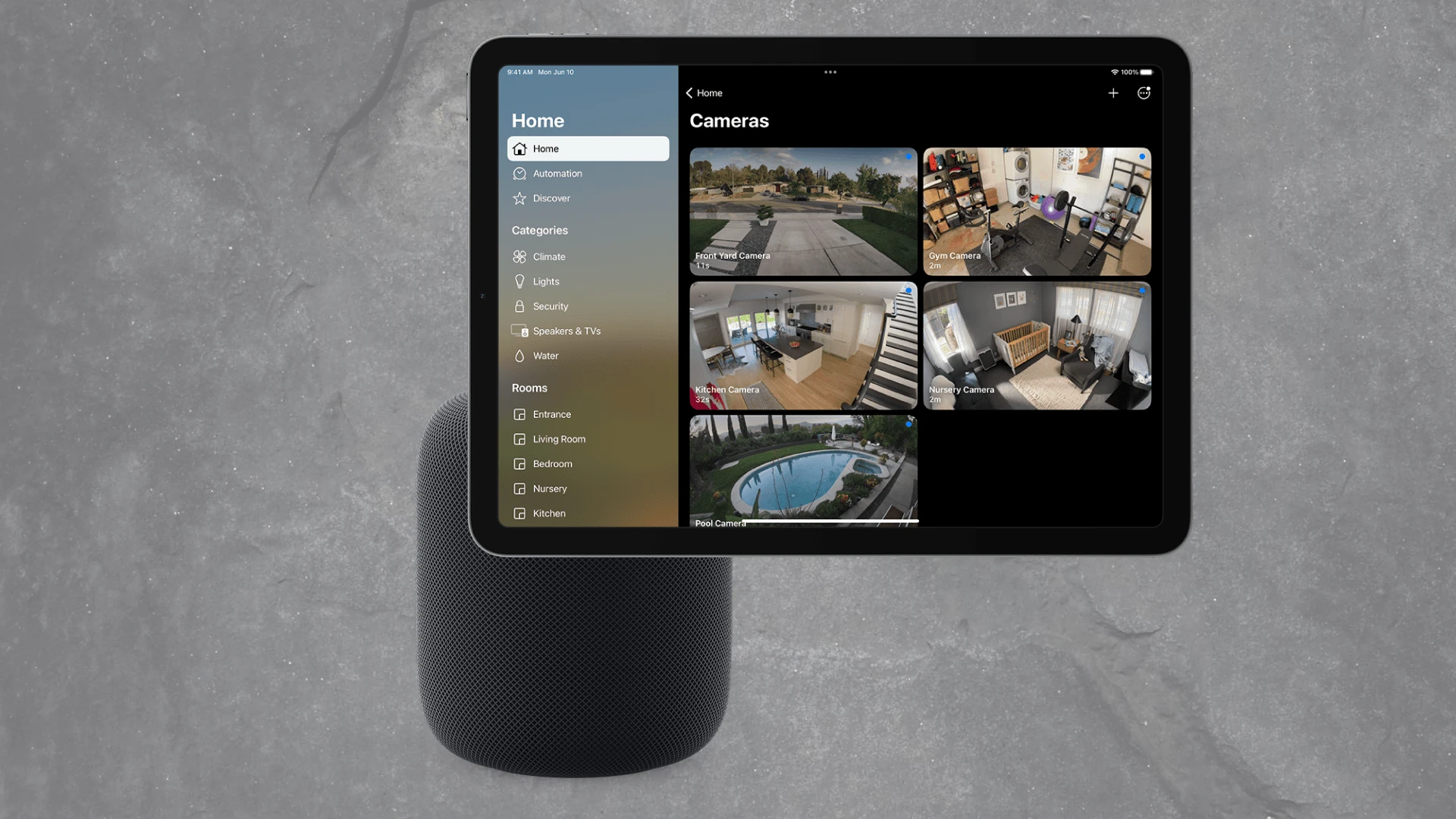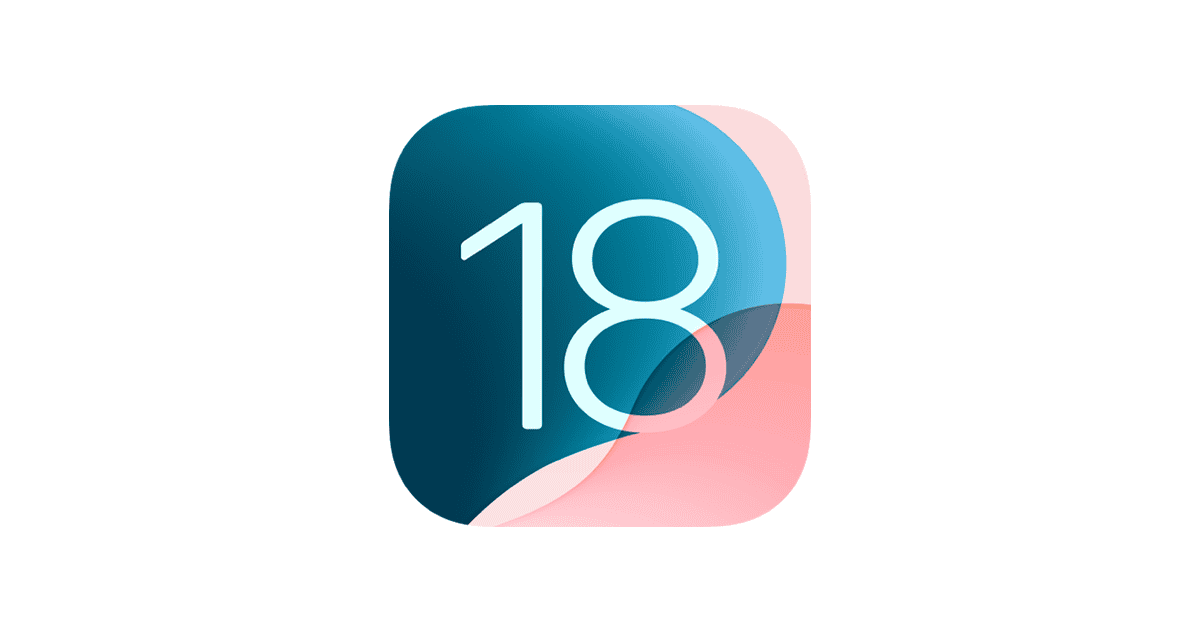iOS 18开始屏幕:我们可以自定义的一切
iOS 18开始屏幕上充满了新闻和改进,以增强自定义

如果您制作了一些版本的iOS,苹果决定完全续签iPhone锁定屏幕,随着到来的到来iOS 18 革命到达主屏幕。多年来,这种应用程序的网格几乎没有多种多样,但是现在很难相信自定义的可能性,谁会在iPhone上告诉我们这是可能的。
iOS 18提供的自定义选项每个用户都可以拥有一个完全独特的主屏幕。可能或多或少的东西更改iPhone应用程序的图标,但现在更快,更简单。
如何将图标放置在iPhone上
从iPhone OS 1到iOS 17,iPhone图标一直是从左至右和从上到下组织。也就是说,如果您只有一个图标,它将位于左上角。如果您有四个图标,则它们是在上排构造的。
但是,从iOS 18中,用户可以将图标放在屏幕上的任何地方留下空洞。只要它们在每6行的四列网格中。现在,您可以像往常一样移动图标并将其放置在您的位置。
如何轻松更改小部件的大小
洛斯iOS可以直接从主屏幕重新设计18个小部件无需输入它们即可编辑它们并以新的尺寸播放。这使得大小的变化越来越快,右下角稍厚,以便我们可以拖动并编辑大小。
现在,您可以修改小部件的大小,很容易地滑动出现在右下方的选项卡。比以前更舒服pic.twitter.com/7cb2iznmwq
- ÁngelRoca(@AngelR191)2024年6月10日
我们也有通过持有将其转换为相应应用的图标的小部件的选项,这可以与一些APLE应用程序(例如时钟或时间)一起使用。
如何在iPhone上使用没有名称的较大图标
此自定义选项使我们能够拥有稍大的图标也消除了应用程序或游戏的名称。这使AA外观与我们从未有过的iPhone的开始屏幕截然不同。他从来没有在iPhone上做过这样的事情。
如何更改iPhone应用的颜色
最后,我们可以选择自定义iPhone启动屏幕图标的颜色。我们可以选择黑暗的,可以单独激活,或者选择将它们染成我们最喜欢的颜色,这可以与我们的墙纸进行比赛。
- 按iPhone启动屏幕。
- 触摸为编辑>自定义。
- 选择tintosados选项。
- 在下栏中选择颜色和强度。
- 如果您触及正确的区域图标,则可以选择墙纸的颜色之一。
主屏幕图标的自定义非常激进,这可能以用户真实的畸变结束。但是那些抱怨自定义的人无法再这样做pic.twitter.com/wvl4gpgi6j
- ÁngelRoca(@AngelR191)2024年6月10日
苹果哈完全更新了iOS 18的主屏幕并且有许多新功能已为用户提供。具有完全唯一的用户界面的功能。的确,这可以使“ iPhone停止看起来像iPhone”,但这是用户可以自由这样做的。
你可以跟随ipadi在Facebook,,,,WhatsApp,,,,Twitter(x)咨询我们的电报频道了解最新技术新闻。